Ժամանակակից աշխարհում շատ մարդիկ չունեն ոչ միայն իրենց անձնական համակարգիչը, այլեւ նոութբուքը: Դա զարմանալի չէ, քանի որ շատ ավելի հարմար է օգտագործել ինչպես տանը, այնպես էլ դրանից դուրս: Ուղեւորության վրա կարող եք նոութբուք վերցնել, դուք կարող եք նրա հետ փողոց գնալ, դուք կարող եք նստել սրճարանում ... ոչ միայն այն փաստը, որ նոութբուքը հեշտությամբ փոխանցվում է: Փաստորեն, նրա ամբողջ համակարգը կազմակերպվում է այնպես, որ ձեր կյանքը հեշտացվի: Դրա համար կան հատուկ ստեղներ: Այսօր մենք կասենք դրանցից մեկի մասին `FN ստեղնը:
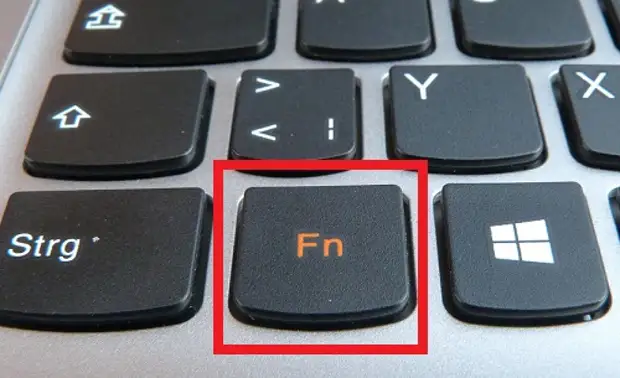
Ամենից հաճախ այն գտնվում է ձախ ձախ անկյունում: Այն գտնվում է Ctrl ստեղնաշարի ձախից կամ դրա աջ կողմում: Հաճախ, FN ստեղնը մեկուսացվում է մեկ այլ գույնով, ինչպիսիք են կապույտը կամ կարմիրը:
Այս բանալու անվանումը գալիս է «գործառույթ» բառի առաջին բաղաձայն տառերից: FN- ն իսկապես պատասխանատու է մի շարք գործառույթների համար, որոնք կարող են տարբերվել `կախված նոութբուքի ապրանքանիշից: Ամենից հաճախ տաք ստեղների շահագործման սկզբունքը համակերպվում է նման ապրանքանիշերի մեջ, HP, Asus, Acer, Lenovo, Samsung, LG:
Օրինակ, Lenovo նոութբուքերի վրա կարող եք օգտագործել հիմնական ստեղնաշարի համադրությունները.
- FN + F1 - համակարգիչ մուտք գործելը քնի ռեժիմում:
- FN + F2 - Միացրեք / անջատեք մոնիտորը:
- FN + F3 - ցուցադրումը միացված մոնիտորի մոդուլում, պրոյեկտոր:
- FN + F4 - մոնիտորի ընդլայնում:
- FN + F5 - Միացնել անլար կապի մոդուլներ. Անլար ցանցային ադապտերներ, Bluetooth:
- FN + F6 - Միացնել / անջատել հպման վահանակը - Laptop Mouse.
- FN + F9, FN + F10, FN + F11, FN + F12 - Աշխատելով մեդիա նվագարկչի հետ - Ռեզյումե / դադար, դադարեցնել, հետեւել ետ, համապատասխանաբար հետեւել:
- FN + Home - Դադարեցնել մեդիա ֆայլերում:
- FN + Insert - Միացնել / անջատել ոլորման կողպեքը:
- FN + Up / Arrow Down Arrow - Բարձրացնել / նվազեցնել վերահսկել պայծառությունը:
- FN + ձախ / սլաքի սլաք - մեդիա խաղացողների համար ծավալը նվազեցնելը / ավելացնելը:
Պատկերացրեք, թե քանի գործառույթ կարող է կատարել միայն մեկ բանալին: Եթե դա ձեզ համար չի աշխատում, ապա դրա ակտիվացման մի քանի եղանակներ կան: Սկզբի համար փորձեք FN + Numlock համադրությունը: Մեկ այլ եղանակ. Մուտք գործեք գործիքակազմ, հետեւեք համակարգի կազմաձեւում եւ գործողությունների ստեղների ռեժիմում, դուք պետք է անջատեք (անջատված) կամ միացնել (միացված) Այս հատկությունը fn.
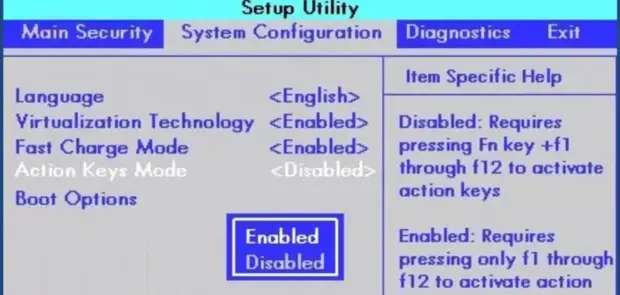
Եթե այդ մեթոդները չօգնեին, բանալին դեռ չի գործում, կարող եք այն գործարկել ծրագրեր օգտագործելով: Ամենից հաճախ օգտագործում են կախարդական ստեղնաշարի ծրագիրը:
Կան նաեւ մի շարք ծրագրեր, որոնք հարմար են յուրաքանչյուր ապրանքանիշի առանձին.
- Sony նոութբուքերի համար - Sony Shared Library, Utility Series, Vaio Event Service, Vaio Control Center.
- Samsung- ի համար - Easy Display Manager (սկավառակը ծրագրի հետ ավարտվում է նոութբուքով):
- Toshiba- ի համար - Hotkey կոմունալ, ավելացված արժեքի փաթեթ, ֆլեշ քարտերի աջակցության գործիք:
Նույնիսկ եթե դա չօգնեց, ուրեմն պետք է ստեղնաշարի համար տեղադրել վարորդին: Ամենից հաճախ նրանք գալիս են հանդերձանքի մեջ, բայց եթե ոչ, ապա դրանք պետք է ներբեռնեք միայն ձեր նոութբուքի ապրանքանիշի պաշտոնական կայքերից:
Հասկացա? Այժմ համարձակորեն սկսեք օգտագործել կախարդական բանալին:
Աղբյուր
